QQ 브라우저 mac 시작 시 지정된 웹 페이지 여는 방법 - 시작할 때 지정된 웹 페이지 여는 방법
PHP 편집자 Baicao가 QQ 브라우저 Mac 버전 시작 시 지정된 웹 페이지를 여는 방법에 대한 기사를 가져왔습니다. 이 기사에서는 QQ 브라우저가 시작될 때 지정된 웹 페이지를 자동으로 열도록 설정하여 자주 사용하는 웹 사이트에 더 빠르게 액세스하고 온라인 경험을 향상시키는 방법을 자세히 소개합니다. 우리의 단계를 따르면 이 기능을 쉽게 얻을 수 있습니다!
첫 번째 단계: 먼저 QQ 브라우저를 열고 메뉴 버튼을 클릭합니다. 그림과 같이:
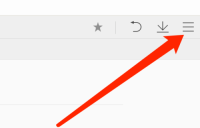
2단계: 그런 다음 설정을 클릭합니다. 그림과 같이:

3단계: 다음으로 일반 설정을 클릭하세요. 그림과 같이:

4단계: 그런 다음 클릭하여 특정 웹페이지나 웹페이지 그룹을 엽니다. 그림과 같이:

5단계: 오른쪽의 설정 페이지를 클릭하세요. 그림과 같이:
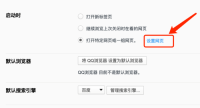
6단계: 마지막으로 웹사이트 설정이 완료되면 확인 버튼을 클릭하세요. 그림과 같이:
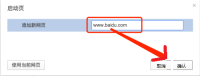
위 내용은 QQ 브라우저 mac 시작 시 지정된 웹 페이지 여는 방법 - 시작할 때 지정된 웹 페이지 여는 방법의 상세 내용입니다. 자세한 내용은 PHP 중국어 웹사이트의 기타 관련 기사를 참조하세요!
 Stapler for Mac과 관련된 프로젝트와 관련된 모든 앱 및 문서를 시작합니다.May 13, 2025 am 10:37 AM
Stapler for Mac과 관련된 프로젝트와 관련된 모든 앱 및 문서를 시작합니다.May 13, 2025 am 10:37 AM오랜 MAC 사용자는 Stapler라는 클래식 Macintosh의 편리한 오래된 Shareware 응용 프로그램을 리콜 할 수 있습니다. Stapler라는 Classic Macintosh는 일련의 앱과 문서를 단일 문서로 그룹화하여 AL을 시작할 때 프로젝트를 관리하는 데 도움이되었습니다.
 iPhone, iPad 또는 Mac에서 Apple Intelligence를 얻는 방법May 13, 2025 am 10:32 AM
iPhone, iPad 또는 Mac에서 Apple Intelligence를 얻는 방법May 13, 2025 am 10:32 AMApple Intelligence는 Apple이 베타로 출시되는 AI 기능 세트이며 가을에 더 큰 Apple 장치 소유자에게 데뷔 할 예정입니다. Apple Intelligence
 Macos Sonoma 14.6.1 & Ventura 13.6.9 버그 수정으로 출시May 13, 2025 am 10:25 AM
Macos Sonoma 14.6.1 & Ventura 13.6.9 버그 수정으로 출시May 13, 2025 am 10:25 AM최근 Apple 기기에서 시스템 소프트웨어를 업데이트하는 데 상당한 시간을 소비 한 것 같으면 치료를 받고 있습니다. 또 다른 시스템 소프트웨어 업데이트! 이번에는 Apple이 Macos Sonoma 14.6.1 Alon을 출시했습니다.
 MACOS 세쿼이아 15 베타 6 테스트에 사용할 수 있습니다May 13, 2025 am 10:23 AM
MACOS 세쿼이아 15 베타 6 테스트에 사용할 수 있습니다May 13, 2025 am 10:23 AMApple은 개발자 베타 테스트 프로그램에 등록한 사용자를 위해 6 번째 베타 버전의 MacOS Sequoia를 발행했습니다. 일반적으로 일치하는 공개 베타 빌드가 곧 도착하며,이 경우 Dev Beta 6은 공개 베타 4로 버전으로 표시됩니다. 마코스 세쿼이아
 Macos Sonoma 14.6 업데이트 버그 수정 및 보안 업데이트로 출시되었습니다.May 13, 2025 am 10:20 AM
Macos Sonoma 14.6 업데이트 버그 수정 및 보안 업데이트로 출시되었습니다.May 13, 2025 am 10:20 AMApple은 Sonoma 운영 체제를 운영하는 Mac 사용자를 위해 MacOS Sonoma 14.6을 출시했습니다. MacOS Sonoma 14.6 소프트웨어 업데이트는 주로 대부분의 MAC의 버그 수정 및 보안 업데이트에 중점을 두지만 특별히 새로운 기능을 포함합니다.
 MACOS 세쿼이아 15 베타 5 다운로드 할 수 있습니다May 13, 2025 am 10:06 AM
MACOS 세쿼이아 15 베타 5 다운로드 할 수 있습니다May 13, 2025 am 10:06 AMMacOS Sequoia Beta 5는 이제 개발자 베타 테스트 프로그램에 등록한 사용자가 Mac에 다운로드하여 설치할 수 있습니다. MacOS Sequoia Beta 5는 24A5309E의 빌드를 운반하며 일반적으로 새로운 개발자 베타 빌드와 곧 M이 뒤 따릅니다.
 iOS 18.1의 베타 2, MACOS Sequoia 15.1, & iPados 18.1 Apple Intelligence와 함께 출시May 13, 2025 am 09:49 AM
iOS 18.1의 베타 2, MACOS Sequoia 15.1, & iPados 18.1 Apple Intelligence와 함께 출시May 13, 2025 am 09:49 AMApple은 어쨌든 지원되는 장치에서 Apple Intelligence AI 기능을 지원하는 iOS 18.1, iPados 18.1 및 MacOS Sequoia 15.1의 두 번째 베타를 출시했습니다. 이 새로운 베타 업데이트의 릴리스는 동시에 재치가 있다는 점에서 드문 일입니다.
 Mac에서 VMware Fusion을 제거하는 방법May 13, 2025 am 09:44 AM
Mac에서 VMware Fusion을 제거하는 방법May 13, 2025 am 09:44 AMVMware Fusion Pro가 이제 무료로 다운로드 및 설치할 수 있다는 사실을 알고있을 수 있으며, 가상 머신을 테스트하거나 게임을하기 위해 Mac에 설치했을 수도 있습니다. 이제 Mac에서 VMware가 더 이상 필요하지 않다고 결정했습니다. 그러나 vmware fusion p


핫 AI 도구

Undresser.AI Undress
사실적인 누드 사진을 만들기 위한 AI 기반 앱

AI Clothes Remover
사진에서 옷을 제거하는 온라인 AI 도구입니다.

Undress AI Tool
무료로 이미지를 벗다

Clothoff.io
AI 옷 제거제

Video Face Swap
완전히 무료인 AI 얼굴 교환 도구를 사용하여 모든 비디오의 얼굴을 쉽게 바꾸세요!

인기 기사

뜨거운 도구

맨티스BT
Mantis는 제품 결함 추적을 돕기 위해 설계된 배포하기 쉬운 웹 기반 결함 추적 도구입니다. PHP, MySQL 및 웹 서버가 필요합니다. 데모 및 호스팅 서비스를 확인해 보세요.

에디트플러스 중국어 크랙 버전
작은 크기, 구문 강조, 코드 프롬프트 기능을 지원하지 않음

VSCode Windows 64비트 다운로드
Microsoft에서 출시한 강력한 무료 IDE 편집기

ZendStudio 13.5.1 맥
강력한 PHP 통합 개발 환경

PhpStorm 맥 버전
최신(2018.2.1) 전문 PHP 통합 개발 도구





